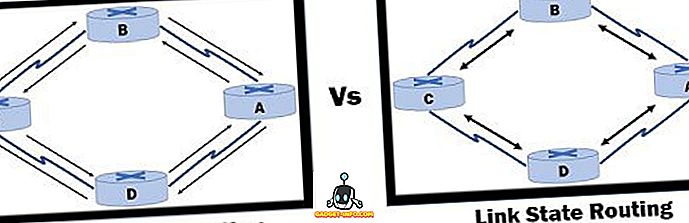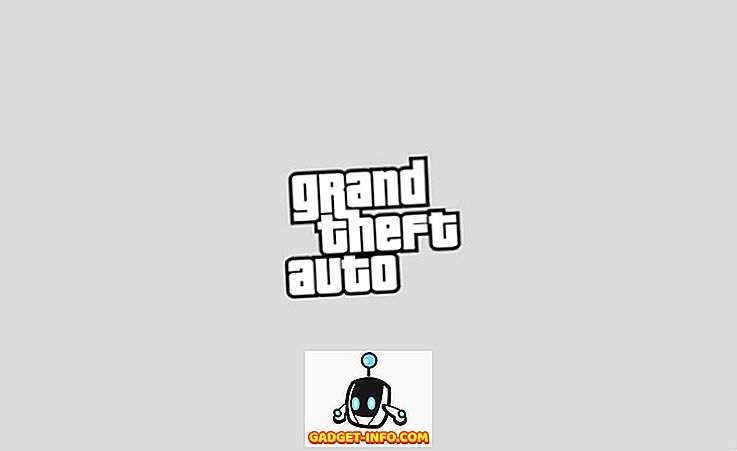Если вы программист или программист, вы, вероятно, потратите приличное количество времени, используя командную строку для выполнения программ или компиляции кода. Для выполнения этих задач вам, скорее всего, придется использовать команду из библиотеки или программного пакета, установленного (например, Python) в вашей системе.
По умолчанию большинство из этих программ добавляют свои собственные ярлыки к переменным среды Windows. Наиболее используемой переменной среды в Windows, вероятно, является переменная PATH . По сути, он позволяет запускать любые исполняемые файлы, которые находятся внутри путей, указанных в переменной в командной строке, без указания полного пути к исполняемому файлу.
В этой статье я покажу вам, как вы можете добавить дополнительные пути к переменной Windows PATH, если вы хотите запускать исполняемые файлы из ваших собственных пользовательских каталогов. Стоит отметить, что приведенная ниже процедура предназначена для Windows 10, но она почти такая же для Windows 7.
Добавить каталоги в переменную PATH
Для начала щелкните правой кнопкой мыши значок « Компьютер» или « Этот ПК» на рабочем столе и выберите « Свойства» . Если у вас нет этого значка на рабочем столе, вы можете легко добавить любые отсутствующие значки на рабочем столе.
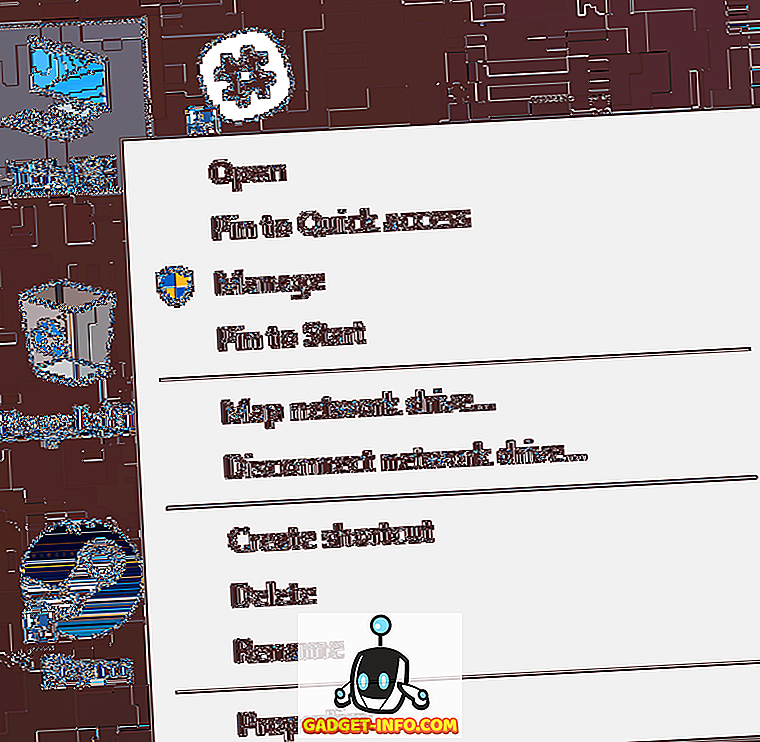
На странице диалогового окна « Система » слева вы увидите ссылку « Дополнительные параметры системы» .
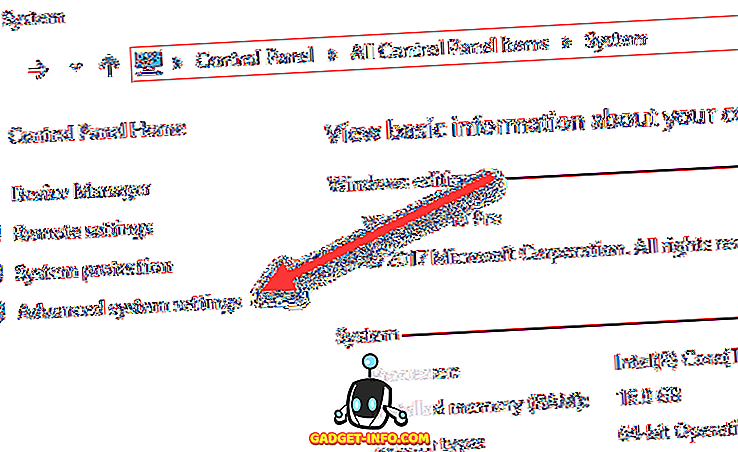
Откроется диалоговое окно « Свойства системы », которое уже должно быть открыто на вкладке « Дополнительно ». Идите дальше и нажмите кнопку Переменные среды в самом низу.
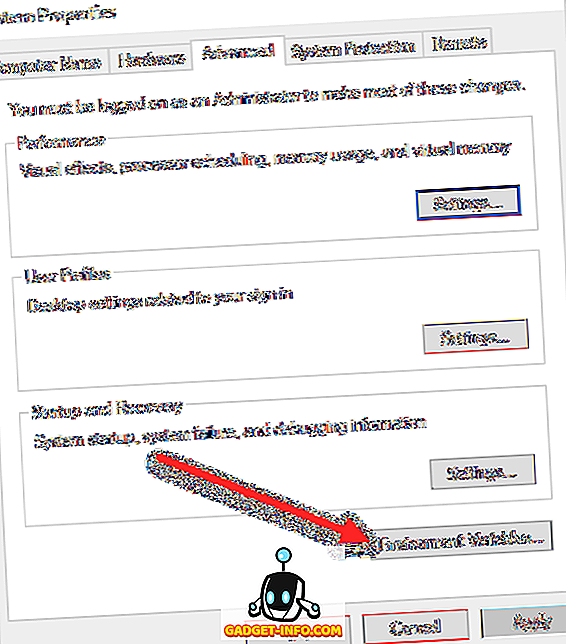
В диалоговом окне Переменные среды вы увидите два набора переменных: один для пользовательских переменных, а другой для системных переменных. Оба списка имеют переменную PATH, поэтому вы должны решить, какой из них редактировать.

Если вам нужны только команды для вашей учетной записи пользователя, отредактируйте переменную пользователя. Если вам нужно, чтобы он работал в компьютерной системе независимо от того, какой пользователь вошел в систему, отредактируйте системную переменную. Нажмите на путь, а затем нажмите на Изменить .
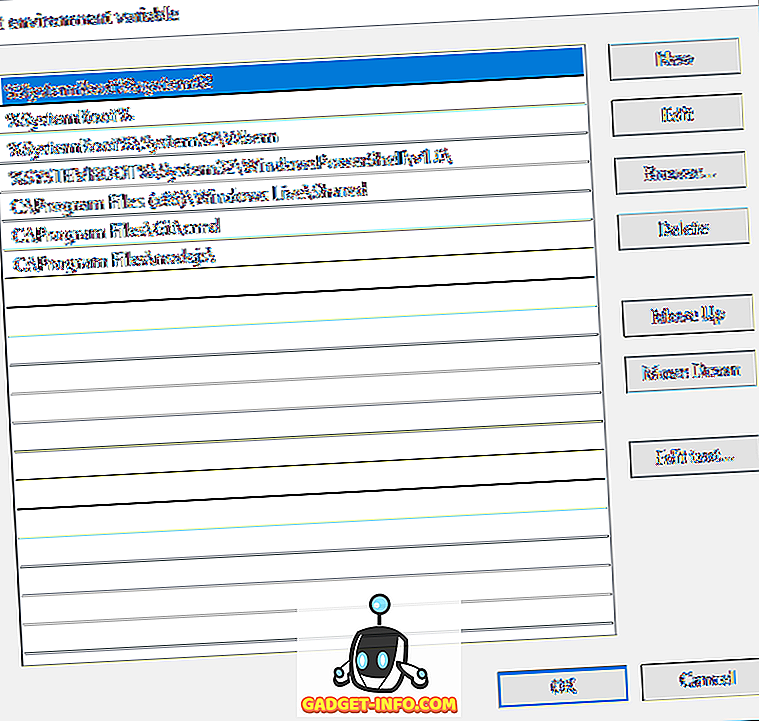
В диалоговом окне Изменить переменную среды вы увидите список всех путей, которые в данный момент находятся в переменной PATH. Как вы можете видеть, Node.js и Git уже добавили свои пути, так что я могу запускать команды Git и Node.js из любого места в командной строке.
Чтобы добавить новый путь, просто нажмите New, и он добавит новую строку в конец списка. Если вы знаете путь, просто введите его или скопируйте и вставьте. Если вы предпочитаете, вы также можете нажать Обзор, а затем перейти к нужному пути.
Чтобы отредактировать любой путь, просто выберите его и нажмите кнопку « Изменить» . Вы также можете удалить пути, используя кнопку Удалить . Обратите внимание, что вы также можете перемещать элементы вверх и вниз в списке. Когда вы вводите команду в командной строке, Windows должна искать в каждом каталоге, хранящемся в переменной PATH, чтобы узнать, существует ли этот исполняемый файл или нет. Если вы хотите, чтобы ваш исполняемый файл находился быстрее, просто переместите этот путь вверх по списку.
Это также может пригодиться, если у вас несколько версий одной и той же команды по разным путям, и вам нужен один запуск вместо другого. Тот, который отображается выше в списке, будет запущен при вводе команды.
Наконец, если вы щелкнете по Редактировать текст, он загрузит диалоговое окно, в котором вы можете редактировать переменную Path, используя старый интерфейс, где все пути перечислены в одном текстовом поле.
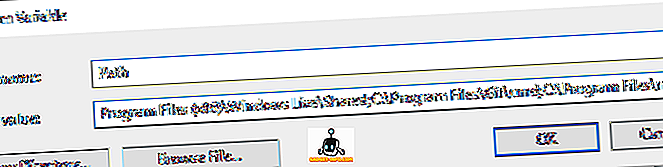
Это все, что нужно сделать! Если вы хотите узнать больше о переменных среды, обязательно ознакомьтесь с моим постом о том, как создавать свои собственные переменные среды. Наслаждайтесь!